酷狗音乐歌单封面怎样设置?酷狗音乐是一款高质量的听歌软件,用户们在使用时可以自由的设置添加各种自定义的歌单封面,还能够管理添加歌曲,下面果壳下载站小编为大家带来了歌单封面设置方法,希望对你有所帮助。
酷狗音乐歌单封面设置教程
1、首先找到需要修改封面的自建歌单,点击歌单后面的三个小点。
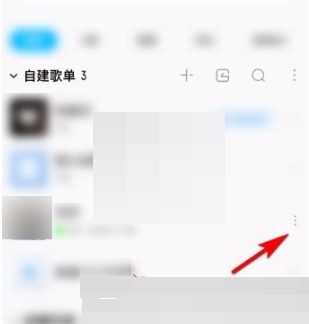
2、然后在窗口中找到“编辑”选项,点击该选项就可以进入到编辑歌单页面。
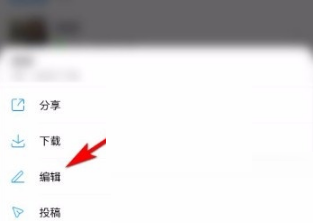
3、接下来在编辑歌单页面中,我们在页面左上方找到“封面”选项,点击该选项即可跳转到封面选择页面。
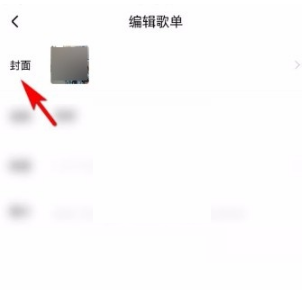
4、随后在封面选择页面中,我们找到需要作为封面的图片,点击这个图片就可以了,如下图所示。
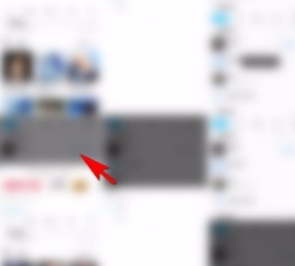
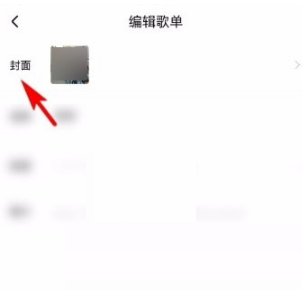
5、选中需要作为封面的图片后,我们在界面右下角可以找到一个“选取”按钮,点击它就可以了。
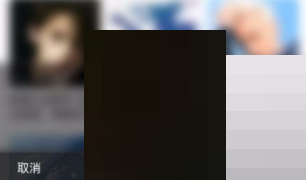
6、最后完成以上所有步骤后,界面上就会出现“上传成功”的提示,如下图所示,这就表示成功修改封面了。
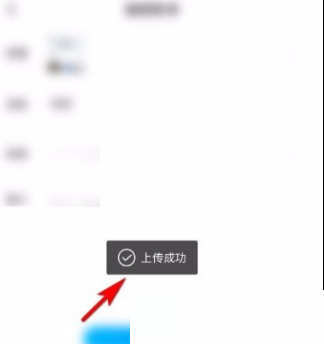
上文就是小编带来的相关信息了,大家觉得可以帮助自己处理这些问题吗?喜欢的朋友们就来果壳下载站收看更多的内容吧。
提示:支持键盘“← →”键翻页
